Để đảm bảo an toàn riêng tư cá nhân,́chđặtmậtkhẩuiPhonechocáckiểudữliệnhận định bóng đá net.vn người dùng iPhone được rất nhiều ứng dụng hỗ trợ các kiểu dữ liệu khác nhau như ảnh, văn bản, ứng dụng, hay tin nhắn. Ngay trên nền tảng hệ điều hành iOS cũng có sẵn không ít tính năng đặt mật khẩu an toàn. Hãy cùng điểm lại.
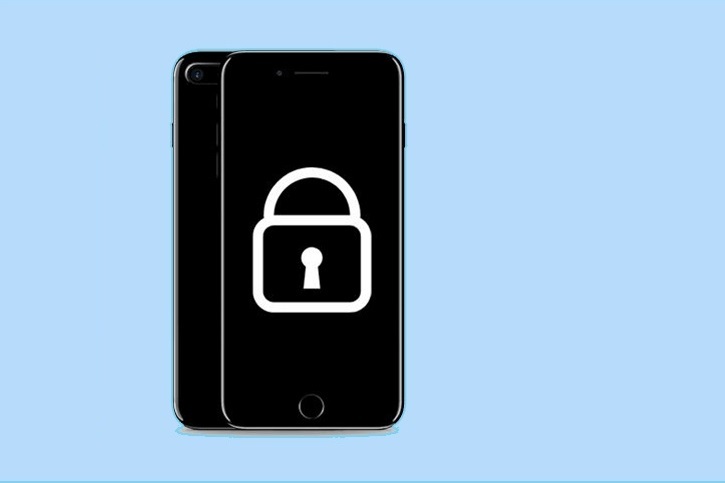 |
| Trên nền tảng hệ điều hành iOS, có sẵn không ít tính năng hỗ trợ người dùng iPhone đặt mật khẩu an toàn. |
Đặt mật khẩu cho ứng dụng
Đối với các phiên bản iOS mới nhất, người dùng đặt mật khẩu cho ứng dụng bằng cách tận dụng chức năng giới hạn thời gian sử dụng. Ứng dụng sẽ tự động khóa sau một thời gian nhất định, và yêu cầu mật khẩu trong lần mở ra tiếp theo.
Trước hết, người dùng vào mục "Cài đặt" => "Thời gian sử dụng". iPhone sẽ giới thiệu về tính năng thời gian sử dụng, hãy chọn "Tiếp tục", và trả lời câu hỏi đây là iPhone của ai.
Tiếp theo, hãy kéo xuống dưới và chọn tính năng "Sử dụng mật mã thời gian sử dụng", và thiết lập mật khẩu mong muốn.
Người dùng chọn tiếp phần "Giới hạn ứng dụng" => "Thêm giới hạn", rồi đánh dấu những ứng dụng mà bạn muốn khóa mật khẩu. Chọn xong, hãy nhấn "Tiếp" trên góc phải.
Xem hướng dẫn chi tiết ở đây.
Đặt mật khẩu cho ảnh
Người dùng có thể tận dụng ngay tính năng đặt mật khẩu cho bản ghi chú trên nền tảng iOS để khóa ảnh.
Trước hết, người dùng vào mục Settings => Notes => Password và tiến hành thiết lập mật khẩu chung cho các bản ghi chú trên ứng dụng Notes.
Sau đó, hãy mở ứng dụng Notes, tạo một ghi chú mới bằng cách chọn biểu tượng dấu cộng. Người dùng chọn mục Photo Library và lựa chọn các tấm ảnh cần cài mật khẩu để thêm vào bản ghi chú.
Sau khi thêm ảnh vào ghi chú, người dùng chọn vào biểu tượng chia sẻ ở góc trên bên phải màn hình, rồi chọn tính năng “Khóa Ghi chú” tại bảng chức năng.
Xem hướng dẫn chi tiết ở đây.
Đặt mật khẩu cho văn bản PDF
iOS 15 đã được tích hợp tính năng Lock PDF, hỗ trợ người dùng đặt mật khẩu cho các tài liệu văn bản PDF. Trước hết, người dùng iPhone truy cập vào ứng dụng "Tệp", rồi mở file PDF cần đặt mật khẩu. Hãy nhấp vào biểu tượng tác vụ chia sẻ (hình ô vuông có dấu mũi tên) ở góc dưới trái màn hình, chọn vào mục Lock PDF (Khoá PDF), sau đó thực hiện đặt mật khẩu cho file.
Xem hướng dẫn chi tiết ở đây.
Anh Hào
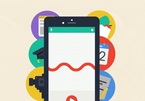
Khi muốn mở ghi âm một cách nhanh gọn nhất, người dùng iPhone có thể tận dụng lối tắt của ứng dụng Shortcuts kết hợp với trợ năng cảm ứng của iOS.
(责任编辑:World Cup)